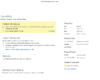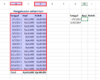4 Jenis Membuat Hyperlink di Microsoft Excel 2013
Membuat Link di Excel – Microsoft Excel mendukung pengguna untuk membuat hyperlink dalam text, sel, gambar dan objek lainnya dalam sebuah worksheet. Hyperlink yang sudah kita buat itu bisa diedit dan dikustom sesuai keinginan kapanpun waktunya. Link adalah sebuah alat sambung yang tertuju ke halaman lain sebagai pelengkap halaman itu sendiri.
Hyperlink dalam Microsoft Excel sendiri bisa menuju “Existing file or web page” artinya link yang tertuju ke sebuah halaman website seperti broexcel.com atau menuju ke file yang ada di komputer kita. Terus ada link menuju “Place in This Document” ini artinya link tersebut menuju ke sheet lain yang masih dalam workbook atau file excel yang sama. Kemudia ada “Create new Document” artinya link akan tertuju ke file excel yang baru dibuat, ketika kita mengedit link ini maka akan diarahkan ke workbook baru dengan nama yang diisi pada langkah memasukan hyperlink. Kemudian ada link yang tertuju pada “email address” ini adalah link yang tertuju kepada alamat email, misalnya admin@broexcel.com. Dalam halaman website biasanya bertuliskan “mailto:admin@broexcel.com, anda akan diarahkan ke aplikasi kirim email default dalam komputer anda.
Saya akan contohkan membuat hyperlink ke sheet lain yang masih dalam satu workbook, untuk yang lain sebenarnya sama saja, anda tinggal mengembangkannya sendiri. Untuk membuat hyperlink dalam Microsoft Excel, caranya adalah sebagai berikut, dalam tutorial ini saya menggunakan Microsoft Excel versi 2013, untuk versi lain semisal 2003, 2007, 2010 dan 2016 langkahnya sama saja, perbedaannya hanya pada User Interface.
Daftar Isi
Tutorial Membuat Link ke Sheet lain di excel
1. Klik pada sel yang akan diberi hyperlink
2. Klik tab “INSERT”
3. Klik “Hyperlink” lihat pada gambar di bawah ini:


4. Klik pada “Place on This Document”
5. Pilih sheet tujuan anda
6. Klik “OK”
Selanjutnya anda tinggal mengkustomisasi hyperlink anda biar tampilan lebih menarik, semisal warna sel, text dan border.
Baca juga tutorial Microsoft Excel lainnya, Cara sortir data A to Z
Manfaat Hyperlink dalam Microsoft Excel
Mode hyperlink ini sangat berguna jika workbook anda memiliki banyak sheet. Coba bayangkan jika workbook anda memiliki ratusan sheet, sudah pasti repot jika harus membuka antar sheet dengan cara manual, nah dengan bantuan hyperlink ini pekerjaan anda semakin cepat.
Hyperlink juga membantu mengelola dan mengontrol semua sheet menjadi lebih terpadu. Misalkan ana memiliki sekolah yang memiliki puluhan data yang dibuat dengan Excel, maka anda bisa menyatukannya dalam sebuah workbook dan mengontrolnya melalui link.